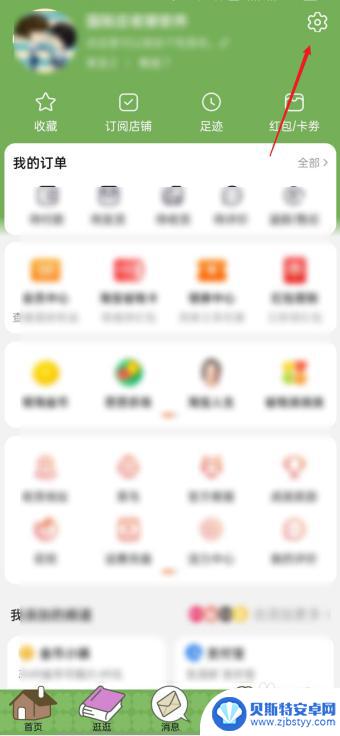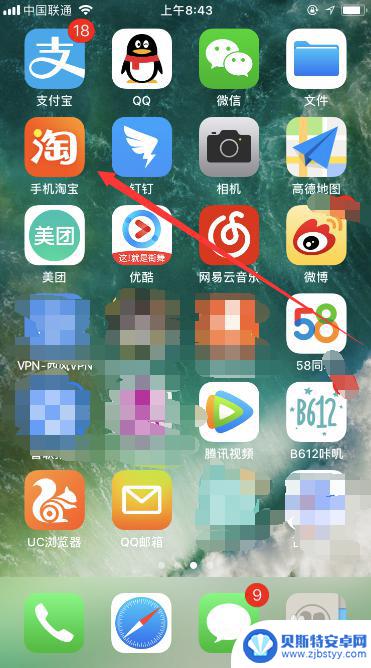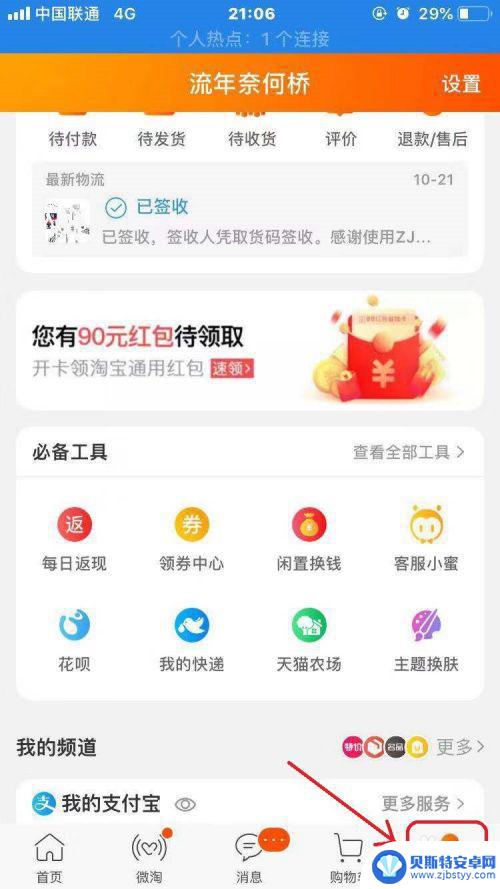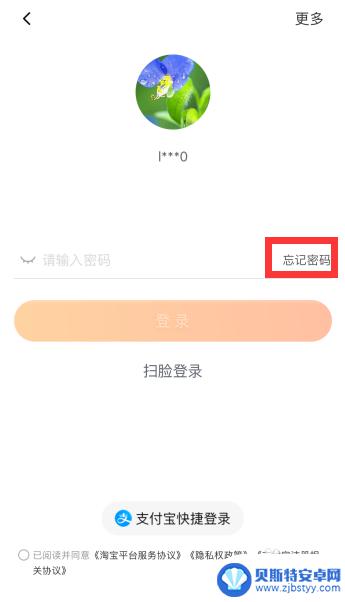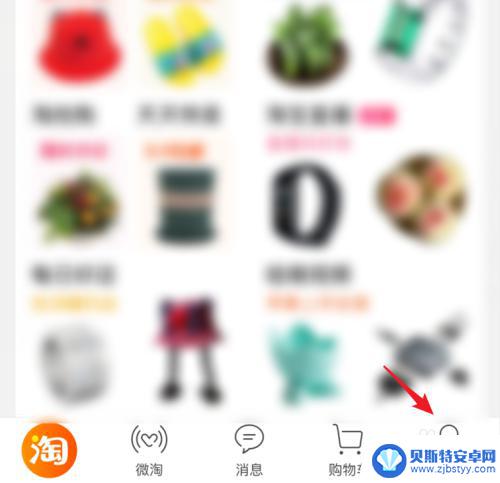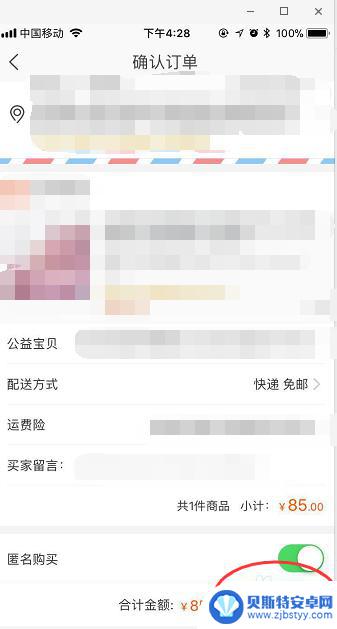淘宝怎么找手机主题设置 如何在手机淘宝上更改主题皮肤
淘宝怎么找手机主题设置,如今手机已经成为我们生活中不可或缺的一部分,而手机主题设置更是让我们可以个性化手机界面的重要功能之一,在手机淘宝上,我们可以轻松地找到各种各样的主题皮肤,为手机增添一份独特与个性。如何在手机淘宝上找到并更改主题皮肤呢?本文将为大家详细介绍淘宝找手机主题设置的方法与技巧,希望能帮助大家打造一个与众不同的手机界面。
如何在手机淘宝上更改主题皮肤
具体步骤:
1.打开手机,登陆淘宝个人账户。
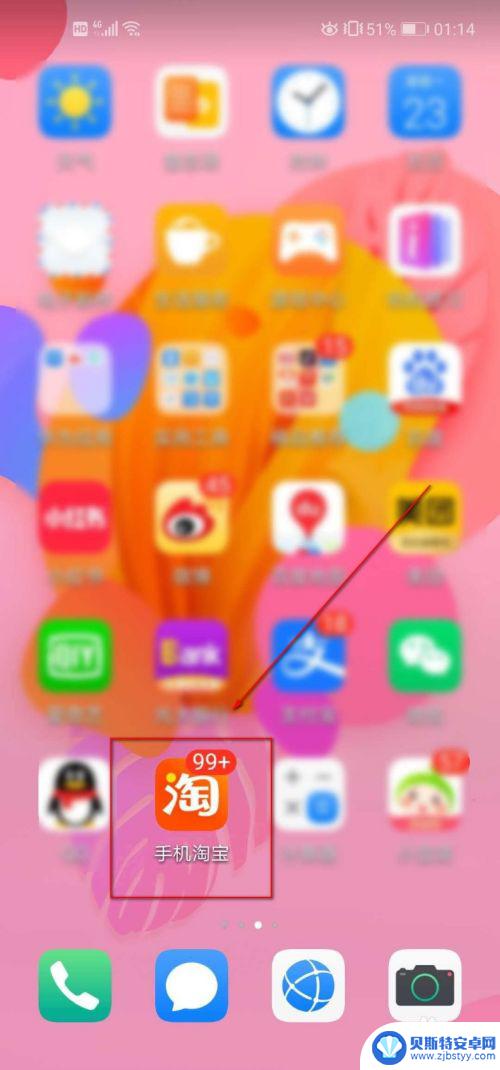
2.进入淘宝默认界面后,单击右下角的【我的淘宝】。
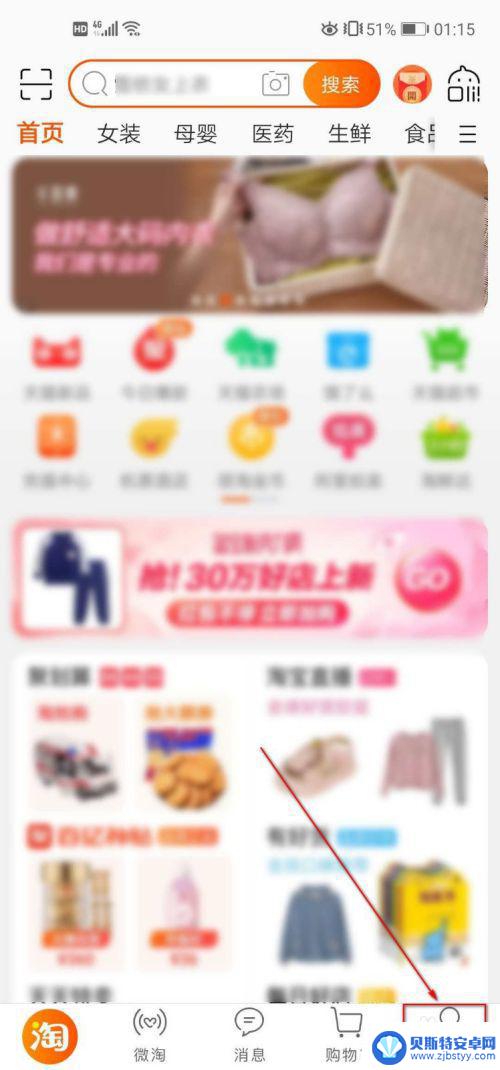
3.进入我的淘宝页面后,向上滑动页面。在【必备工具】选项组中单击打开【主题换肤】。
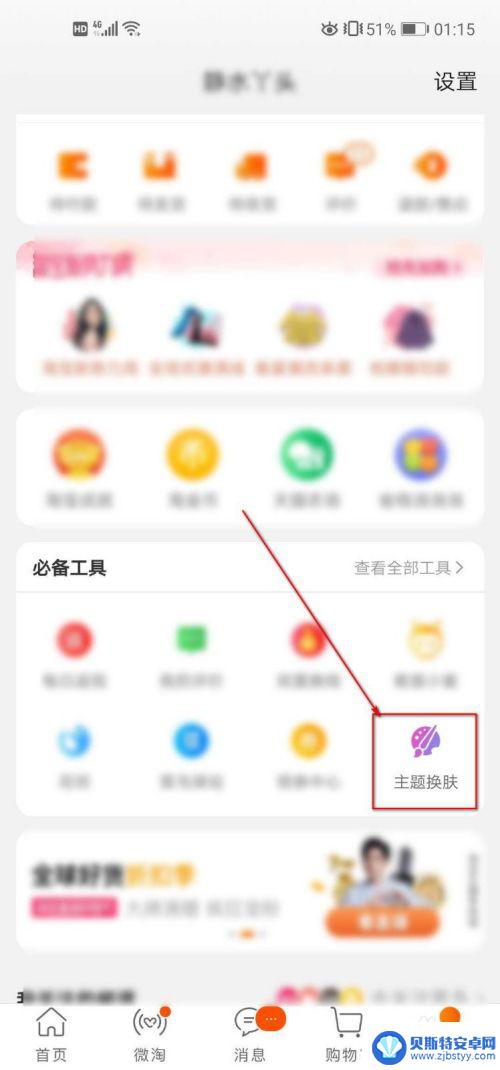
4.进入淘宝换肤界面后,如果第一眼就看中精彩推荐的最新主题皮肤。可直接单击【查看】选项。
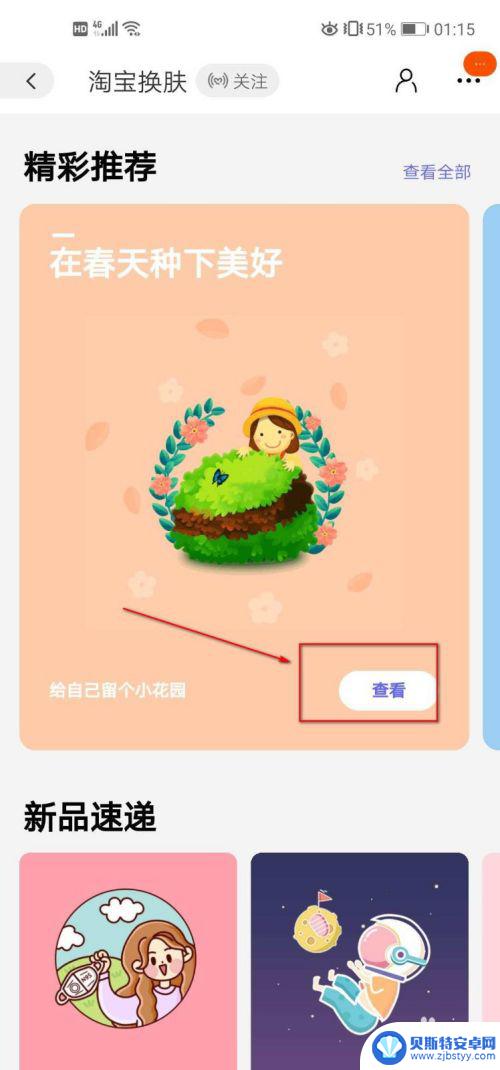
5.在弹出的新界面单击【使用皮肤】即可成功更换手机淘宝主题皮肤。
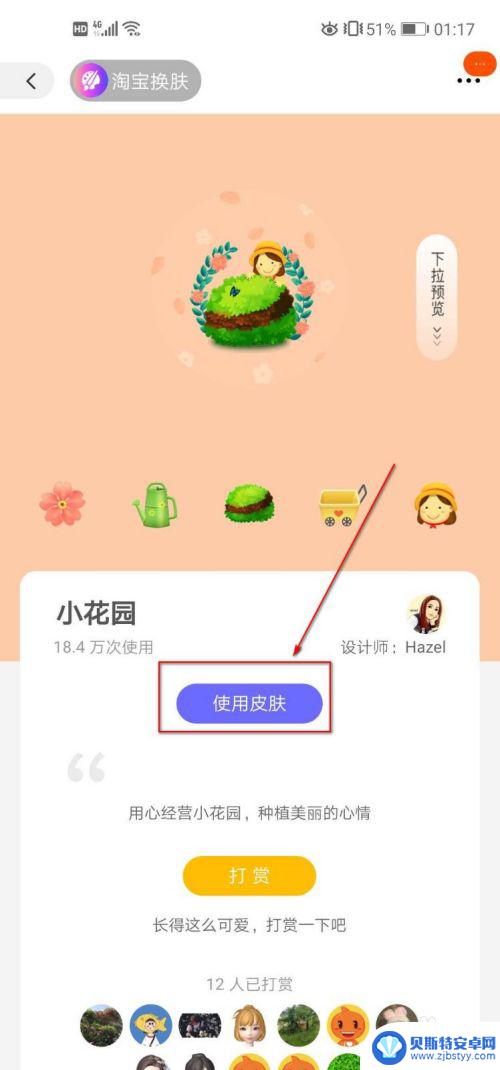
6.如果比较挑剔的话,我们可以在刚才的【淘宝换肤】界面单击打开【查看全部】。
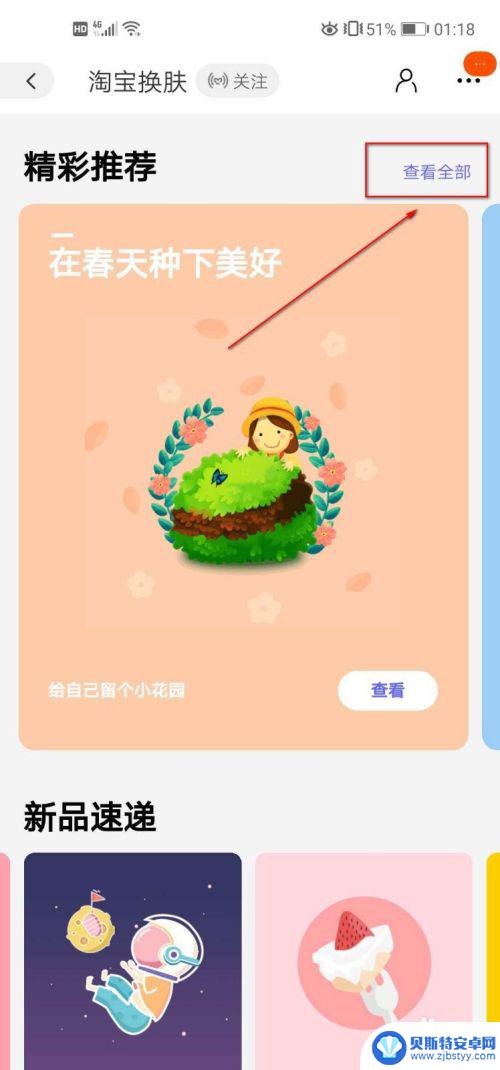
7.出现一个拥有很多不同风格和场景的主题皮肤界面,此时单击打开我们喜欢的一款即可。
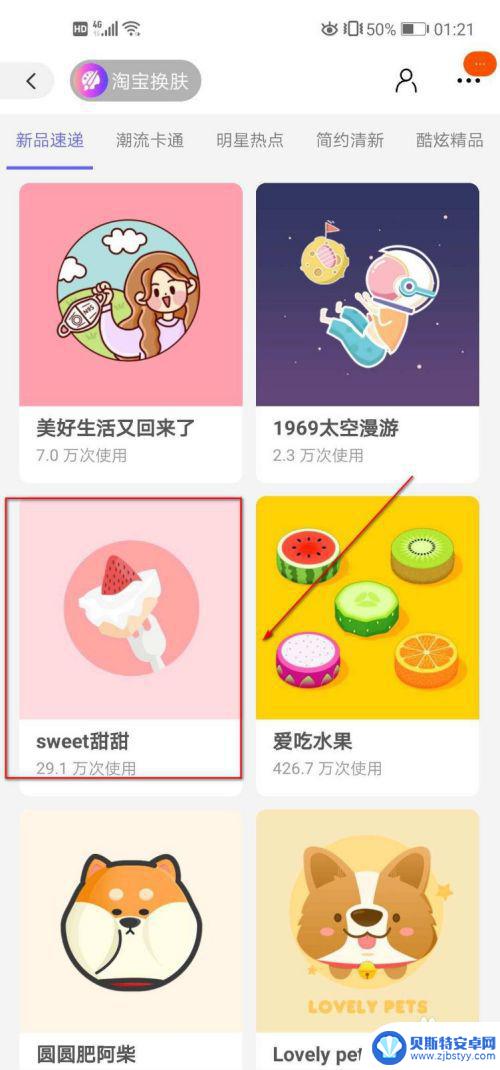
8.进入新界面后,像刚才那样直接单击【使用皮肤】按钮就可以了。
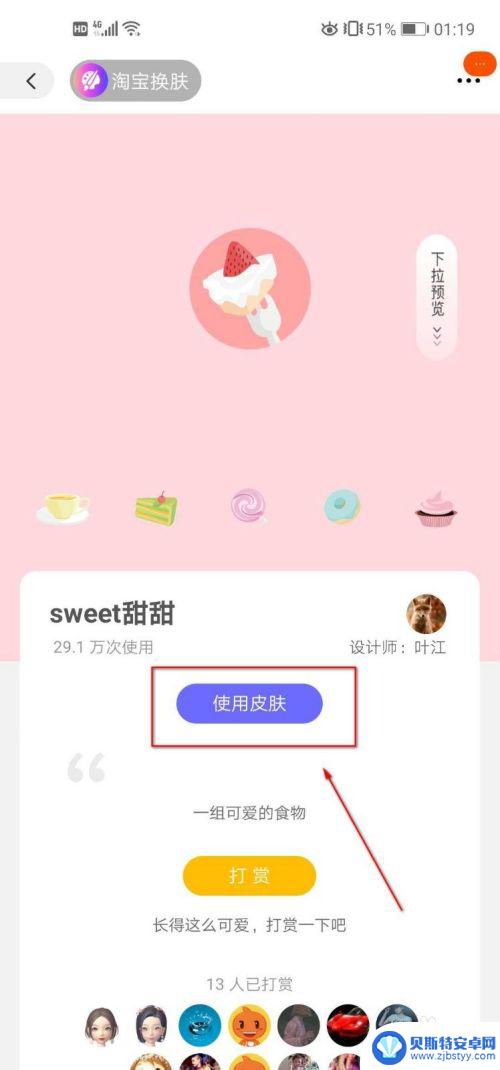
以上是淘宝找手机主题设置的全部内容,如果有不清楚的地方,可以按照小编的方法来操作,希望对大家有所帮助。
相关教程
-
如何设置淘宝小店手机付款 淘宝默认付款方式怎么修改
如何设置淘宝小店手机付款,淘宝作为国内最大的电商平台之一,为了方便用户购物支付,提供了多种付款方式,对于一些淘宝小店的店主来说,可能需要对手机付款方式进行设置,以满足自己的经营...
-
手机淘宝怎么使用村淘 农村淘宝如何赚钱
手机淘宝怎么使用村淘,如今,在互联网普及的背景下,手机淘宝已经成为人们购物的主要方式之一,但是,在农村地区,由于种种原因,或者说是历史的原因,人们并没有形成在线购物的习惯,这成...
-
如何用淘宝手机登录店铺 手机淘宝卖家入口怎么找
在如今的电子商务时代,淘宝已经成为了许多卖家们主要的销售平台,而对于手机用户来说,使用淘宝手机客户端登录店铺是一种更加便捷的方式。很多卖家却不知道如何在手机淘宝中找到卖家入口。...
-
手机淘宝忘了原密码怎么修改新密码 淘宝密码忘记了怎么找回
手机淘宝忘了原密码怎么修改新密码,随着手机淘宝的广泛使用,我们可能会遇到忘记原密码的情况,不知道该如何修改新密码,当我们发现自己无法登录淘宝账号时,不必担心,淘宝提供了简便的密...
-
手机淘宝评论怎么改 如何在淘宝修改评价
在如今电商行业竞争激烈的环境下,消费者对于商品的评价和评价的真实性显得尤为重要,而在手机淘宝上进行评价修改也成为了一项必要的操作。如何在淘宝上修改评价、以及如何使评价更加真实、...
-
手机淘宝怎么修改价钱 如何在淘宝客户提交订单后修改价格
手机淘宝怎么修改价钱,随着移动互联网的发展和普及,手机淘宝已成为现代人生活中不可或缺的一部分,作为淘宝上的一个卖家,你可能会面临修改商品价格的情况,以吸引更多的消费者。而一旦客...
-
手机能否充值etc 手机ETC充值方法
手机已经成为人们日常生活中不可或缺的一部分,随着手机功能的不断升级,手机ETC充值也成为了人们关注的焦点之一。通过手机能否充值ETC,方便快捷地为车辆进行ETC充值已经成为了许...
-
手机编辑完保存的文件在哪能找到呢 手机里怎么找到文档
手机编辑完保存的文件通常会存储在手机的文件管理器中,用户可以通过文件管理器或者各种应用程序的文档或文件选项来查找,在手机上找到文档的方法取决于用户的手机型号和操作系统版本,一般...
-
手机如何查看es文件 手机ES文件浏览器访问电脑共享文件教程
在现代社会手机已经成为人们生活中不可或缺的重要工具之一,而如何在手机上查看ES文件,使用ES文件浏览器访问电脑共享文件,则是许多人经常面临的问题。通过本教程,我们将为大家详细介...
-
手机如何使用表格查找姓名 手机如何快速查找Excel表格中的信息
在日常生活和工作中,我们经常需要查找表格中的特定信息,而手机作为我们随身携带的工具,也可以帮助我们实现这一目的,通过使用手机上的表格应用程序,我们可以快速、方便地查找需要的信息...